Bedste værktøjer til skærmdeling til Windows og Mac
Miscellanea / / August 05, 2021
Har du været på udkig efter måder at streame eller duplikere din skærm til en ven af et familiemedlem? Nå, du er bare på det rigtige sted, da vi har den perfekte skrivning til dig. Læs videre for at opdage nogle af de bedste værktøjer til skærmdeling til Windows og Mac, som du skal prøve i 2020!
En af de største erkendelser, som denne karantæne har bragt over os, er, at vi ikke rigtig har brug for at gå ud af vores hjem for mange ting, og dette inkluderer også mange slags arbejde. Dette er grunden til, at mange virksomheder og arbejdspladser har løst en protokol fra arbejde hjemmefra, som holder arbejdsbyrden i gang, men uden behov for nogen at gå ud. Hvis du selv har fulgt Internettet lidt, skal du allerede have hørt om Zoom, som er en populær videokonference-app, der blev viral på grund af timens behov. Imidlertid ved mange mennesker stadig ikke, at der findes sådanne apps, og en af de bedste ting ved de fleste videokonference-apps er deres evne til at dele skærm med andre.
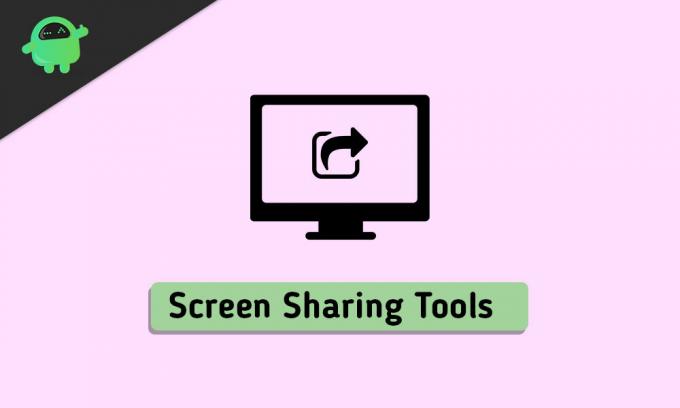
Skærmdeling kan bruges på mange måder, såsom undervisning, deling af dine præsentationer på din arbejdsplads til din kolleger eller bare hjælpe en ven eller et familiemedlem ud med nogle tekniske problemer med deres computere eller mobil enheder. Under alle omstændigheder har apps til skærmdeling været populære siden starten af smarte enheder, da mange mennesker følte behovet for at have en bare i tilfælde af. Men med så mange skærmdelingstjenester at vælge imellem nu, hvilken skal du nøjes med? Vi har taget det på os selv at gøre det hårde arbejde for dig. Nedenfor har vi samlet en liste over nogle af de bedste skærmdelingsværktøjer til Windows og Mac, som du kan bruge til at kommunikere med dine kære.
Læs mere
- Bedste apps til brug, mens de sidder fast hjemme under COVID-19 karantæne
- Bedste 20 pandemiske film at se i karantænetid
- Top 5 gratis opkaldsapps til Android-enheder
- Bedste mobile Pokémon-spil til Android og iOS
- Top 7 værktøjer til projektledelse på nettet
Indholdsfortegnelse
-
1 Bedste værktøjer til skærmdeling til Windows og Mac
- 1.1 # 1 - Zoom
- 1.2 # 2 - Microsoft Teams
- 1.3 # 3 - Skype
- 1.4 # 4 - TeamViewer
- 1.5 # 5 - Screenleap
Bedste værktøjer til skærmdeling til Windows og Mac
Alle de apps, der er nævnt nedenfor, er afprøvet og testet af dig, og jeg anbefaler kun de apps eller programmer, der giver en tilfredsstillende brugeroplevelse. For så vidt angår tilgængelighed er de fleste af de apps, vi har nævnt nedenfor, gratis til at begynde med, men kører på en freemium-basis, hvilket betyder, at brugerne kan vælge at købe premium-versionerne, der låser op for en hel masse andet cool funktioner. Samlet set, hvis du ikke planlægger at bruge penge på nogen skærmdelingsværktøjer til Windows og Mac, kan du stadig nyde de fleste af listerne her også! Når det er sagt, lad os se på vores topvalg!
# 1 - Zoom
Når vi sparker listen fra, har vi den mest oplagte mulighed, som er Zoom. Denne videokonferencetjeneste er noget, som alle og deres mor bruger i disse dage, og det er alt takket være den udbredte acceptrate. Mange mennesker rundt om i verden, der har brugt online arbejdsformer eller studier, bruger højst sandsynligt Zoom. Derfor er det i din bedste interesse også at bruge Zoom. Du kan gøre brug af Zoom's værktøj til skærmdeling, der fungerer lige som annonceret og får din skærm streamet til alle, du er i et opkald med.
Du kan endda vælge hvilket vindue eller app på din Windows- eller Mac-computer, du vil dele på skærmen. Når du begynder at dele skærmen på din ønskede app, kan du bruge nogle funktioner til bedre at hjælpe den person, der ser strømmen. Dette inkluderer tegning over skærmen ved hjælp af musen, valg af et område for at fremhæve det og endda tegnet over din skærm. Samlet set, hvis du allerede havde brugt Zoom, så er det den bedste måde at starte skærmdeling med det samme! Du kan downloade den nyeste version af Zoom til din Windows- eller Mac-computer ved at følge linket til deres hjemmeside nedenunder:
Download zoom# 2 - Microsoft Teams
Endnu en tjeneste, som mange mennesker har henvendt sig til denne karantæne, er Microsoft Teams. Selvom ikke mange mennesker var ivrige efter at skifte fra Zoom til Microsoft Teams efter påstandene om, at Zoom trængte ind på brugerens privatliv, folk accepterede endelig Microsofts muligheder for videokonference. Den bedste del ved Microsoft Teams er, at det er en fantastisk måde at drive din virksomhed lige hjemmefra, da den tilbyder mange andre funktioner, som apps som Zoom eller Skype ikke individuelt.
Når det kommer til skærmdelingsfunktionaliteten, kan du hurtigt starte den ved at trykke på ikonet for skærmdeling, mens du er i en chat med nogen eller i en gruppe. Dette giver dig nu mulighed for enten at dele dit fulde skrivebord eller vælge et bestemt vindue i en app, du vil streame. Der er også tilføjelser til Microsoft-apps såsom PowerPoint eller Word, der komplimenterer Microsoft Teams. Den samlede brugergrænseflade og erfaring, der følger med Microsoft Teams, er også bedre end nogle andre videokonference-apps derude. Du kan downloade den nyeste version af Microsoft Teams til din Windows- eller Mac-computer ved at følge linket til deres hjemmeside nedenfor:
Download Microsoft Teams# 3 - Skype
Næste er en app, som alle i verden sandsynligvis kender til. Det er rigtigt, Skype har gjort et kæmpe comeback i 2020, og det er alt takket være dens stedsegrønne videoopkaldstjenester, som alle føler sig sikre ved at bruge. Selvom Skype kan virke som en helt anden app, end når du måske har brugt den for mange år siden, det giver stadig mulighed for de samme grundlæggende funktioner til videoopkald og chatter, som det altid stillet til rådighed. Derudover får du skærmdelingsværktøjer og en meget bedre brugergrænseflade at arbejde med end før.
Den måde, du starter skærmdeling på, er den enkleste, når det kommer til Skype. Du skal blot trykke på knappen skærmdeling, der kun vises, når du er i et opkald med nogen. Når du begynder med skærmdelingsprocessen, kan du skifte vinduer i farten uden behov for at afbryde opkaldet og komme tilbage til det. Selvom Skype også er et produkt af Microsoft, er der ikke nogen værdige integrationer med apps som One Drive eller PowerPoint, der kan få dig til at vælge dette over Microsoft Teams. Men på grund af dets popularitet er chancerne for, at de fleste bruger Skype alligevel. Du kan downloade den nyeste version af Skype til din Windows- eller Mac-computer ved at følge linket til deres websted nedenunder:
Download Skype# 4 - TeamViewer
Hvis du ikke ønsker at bruge en videokonference-app som erstatning for deling af din skærm, har vi en af de bedste dedikerede apps til dig. Du skal allerede have hørt en masse om TeamViewer. Det er en af, hvis ikke de mest populære skærmspejling- og delingstjenester derude - og med god målestok. Det bruges af professionelle it-virksomheder, der løser problemer med folks computere, og bruges endda af store marketingforbindelser, hvor der er mange ansatte.
Mens installationsprocessen for TeamViewer måske er en af de længste, når du først har den klar til at rulle, vil du aldrig bede om noget andet. Det har kraftfulde funktioner, der gør det muligt for din skærmdelingsoplevelse at nå større højder. Du kan ikke kun dele din skærm, men også bede om adgang til at kontrollere den anden persons computer trådløst. Dette er fantastisk for alle dem, der sidder fast med at hjælpe arving bedsteforældre med at løse computerproblemer. Der er flere almindelige funktioner, der kommer med TeamViewer, såsom en whiteboard-tilstand, der giver dig mulighed for at tegne eller skrive, mens du deler din skærm med andre. Du kan downloade den nyeste version af TeamViewer til din Windows- eller Mac-computer ved at følge linket til deres hjemmeside nedenfor:
Download TeamViewer# 5 - Screenleap
Efter at have afsluttet vores liste over nogle af de bedste værktøjer til skærmdeling til Windows og Mac derude, som du kan prøve i 2020, har vi Screenleap. Du kan sige, at vi gemte det bedste til sidst, da Screenleap er den hurtigste måde at få din skærmopdeling op og klar til andre at se. Dette er alt sammen takket være, at du absolut ikke har brug for downloads, da alt fungerer på selve hjemmesiden. Alt hvad du skal gøre er at besøge deres webside, dele den brugerdefinerede URL med alle, du vil kunne se din stream, og klikke på knappen "Mød nu".
Den eneste store ulempe, vi fandt med denne service, er, at den gratis version er begrænset til kun 40 minutters brug om dagen. Selvom dette kan virke som en god tid til at få et punkt på tværs, anbefaler vi, at du afprøver andre skærmdelingsværktøjer på denne liste, hvis dine sessioner er meget længere end denne begrænsning periode. Men hvis du elsker denne platform nok, kan du få fat i præmien, som giver dig ubegrænset adgang til at dele din skærm. Andre funktioner i Screenleap inkluderer dig og seerne, der kan chatte direkte inden for skærmdelingsvinduet. Samlet set, hvis du ikke ønsker at downloade en helt separat app bare for at kunne skærmdele lidt, er dette den bedste mulighed derude. Du kan downloade den nyeste version af Screenleap til din Windows- eller Mac-computer ved at følge linket til deres hjemmeside nedenfor:
Besøg ScreenleapDet var alt folkens! Vi håber, at du nød vores sammenfatning af nogle af de bedste værktøjer til skærmdeling til Windows og Mac til at prøve i 2020! Hvilken af listen er din favorit, og hvor mange af disse skærmdelingsværktøjer til Windows og Mac har du allerede kendt eller har brugt? Kender du andre gode tjenester, der giver dig mulighed for at dele din skærm med andre, som du føler, folk kan synes at være interessante? Fortæl os det i kommentarfeltet nedenfor, vi vil meget gerne høre fra jer!
Studerende om dagen, Android-entusiast om natten, alt, hvad der har materialedesign, fascinerer mig. Lidenskabelig omkring filmfremstilling, skrivning og nu design. Målet er at tilføje lidt af et personligt præg til alt hvad jeg opretter!



